Màn hình chính trên điện thoại Android của bạn không chỉ là nơi chứa các biểu tượng ứng dụng; đó là trung tâm điều khiển cá nhân, nơi bạn có thể nhanh chóng truy cập thông tin và thực hiện các tác vụ quan trọng. Với một bộ sưu tập widget được lựa chọn kỹ lưỡng, bạn có thể biến màn hình chính thành một công cụ làm việc và giải trí hiệu quả hơn bao giờ hết. Bài viết này sẽ giới thiệu 10 widget Android không thể thiếu mà tôi đã và đang sử dụng mỗi ngày, giúp tối ưu hóa trải nghiệm di động của bạn một cách đáng kể.
1. Đồng Hồ và Thời Tiết
Trong số các tiện ích thiết yếu trên điện thoại Android, widget đồng hồ và thời tiết luôn chiếm vị trí hàng đầu. Mặc dù điện thoại Android đã hiển thị thời gian ở góc màn hình, việc có một widget chuyên dụng sẽ mang lại nhiều lợi ích hơn. Nó cho phép bạn xem nhanh thời gian hiện tại, ngày tháng và thậm chí là báo thức tiếp theo – tất cả chỉ trong một cái liếc mắt.
Tính năng thời tiết cũng vô cùng giá trị, đặc biệt với những người sống ở các thành phố có thời tiết thay đổi thất thường. Dù bạn cần mang ô, mặc thêm áo hay thoa kem chống nắng, mọi thông tin đều hiển thị rõ ràng ngay trên màn hình chính, giúp bạn chuẩn bị tốt hơn cho mọi tình huống.
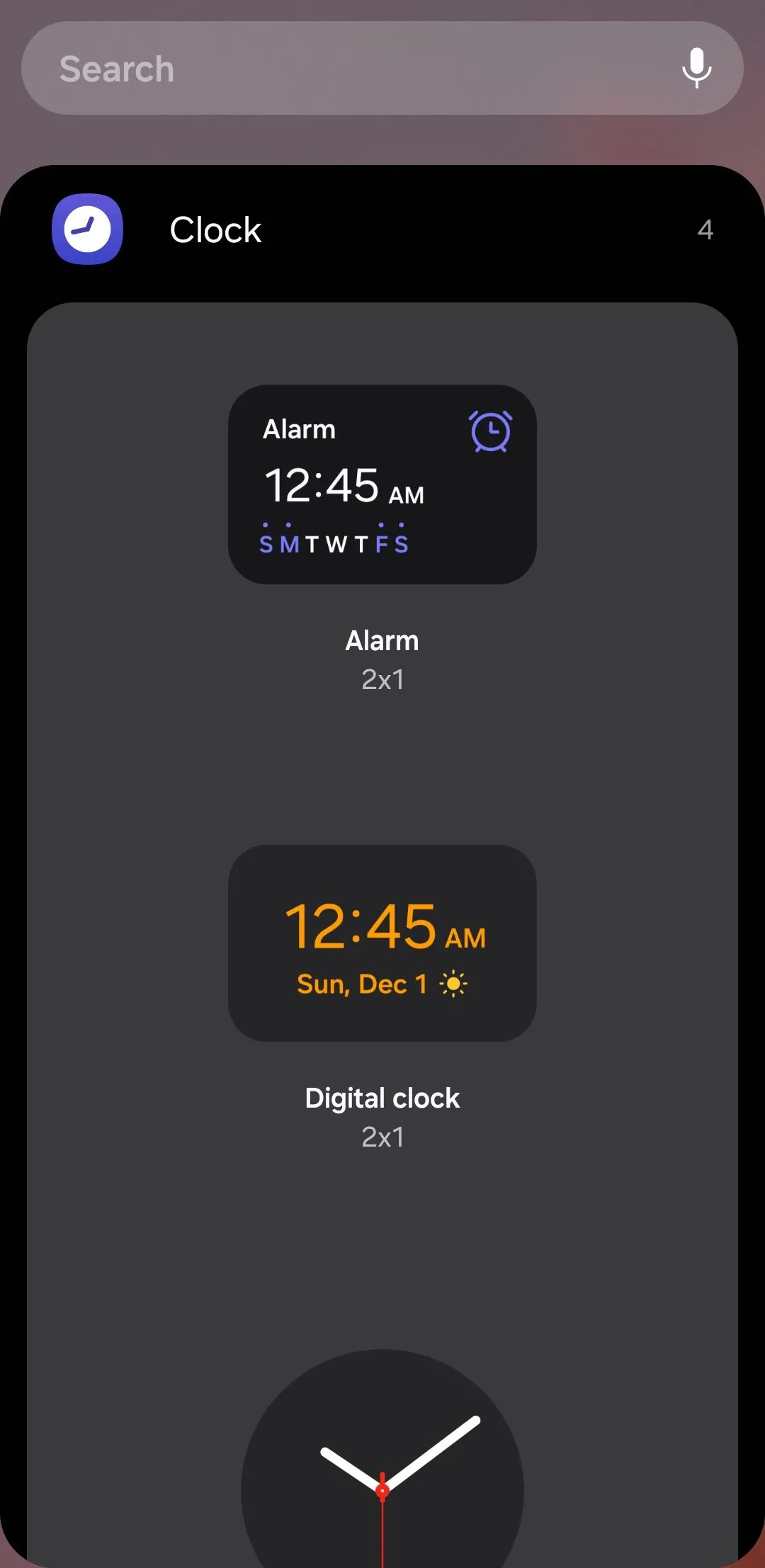 Các tùy chọn widget đồng hồ và thời tiết trên điện thoại Android
Các tùy chọn widget đồng hồ và thời tiết trên điện thoại Android
2. Pin
Nỗi lo về pin là một vấn đề phổ biến đối với nhiều người dùng smartphone. Đó là lý do tại sao widget pin trở thành một công cụ không thể thiếu. Tiện ích này không chỉ hiển thị trạng thái pin của điện thoại mà còn theo dõi pin của các thiết bị kết nối khác như tai nghe Galaxy Buds hoặc đồng hồ Galaxy Watch. Nhờ đó, bạn luôn biết khi nào cần sạc lại tai nghe hoặc đồng hồ trước khi ra ngoài, đảm bảo không bao giờ bị gián đoạn trải nghiệm.
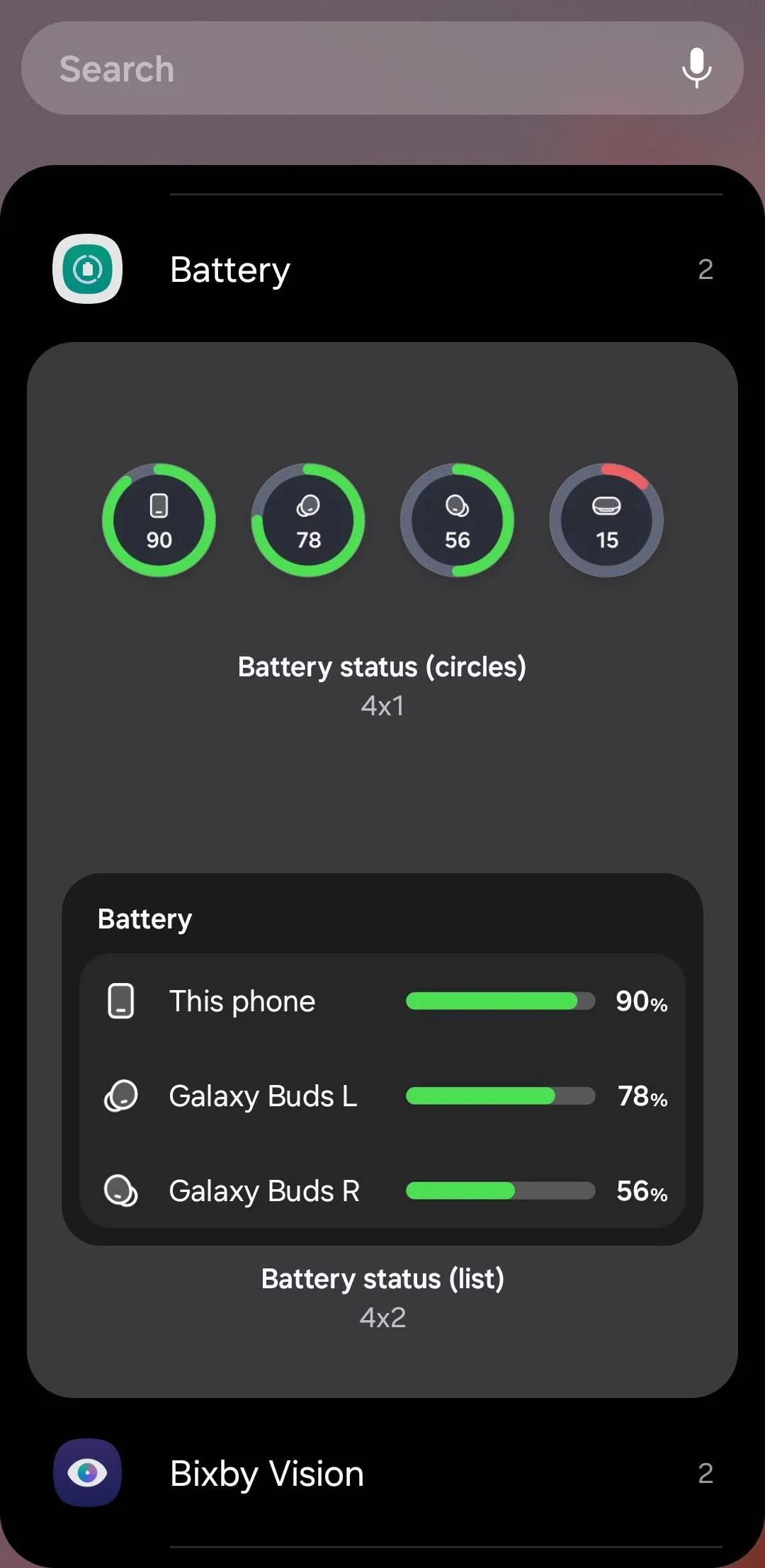 Widget hiển thị trạng thái pin của điện thoại Samsung và các thiết bị kết nối
Widget hiển thị trạng thái pin của điện thoại Samsung và các thiết bị kết nối
3. Samsung Notes (Ghi Chú)
Khi cần ghi lại những suy nghĩ bất chợt, phác thảo danh sách việc cần làm hay lên ý tưởng, ứng dụng Samsung Notes là lựa chọn hàng đầu của tôi. Tôi đã tận dụng tối đa bằng cách thêm hai widget từ ứng dụng này vào màn hình chính thứ hai.
Widget đầu tiên là một phím tắt để tạo ghi chú mới. Điều này cho phép tôi nhanh chóng viết, ghi âm hoặc vẽ chỉ với một chạm. Kế đến là widget “Danh sách ghi chú”, hiển thị các ghi chú quan trọng trực tiếp trên màn hình chính. Nó giống như một bảng thông báo kỹ thuật số, nơi tôi có thể nhanh chóng xem danh sách công việc mới nhất, ghi chú cuộc họp hay lời nhắc nhở. Nếu bạn ưa thích Google Keep để ghi chú, ứng dụng này cũng cung cấp các tùy chọn widget tương tự trên Android.
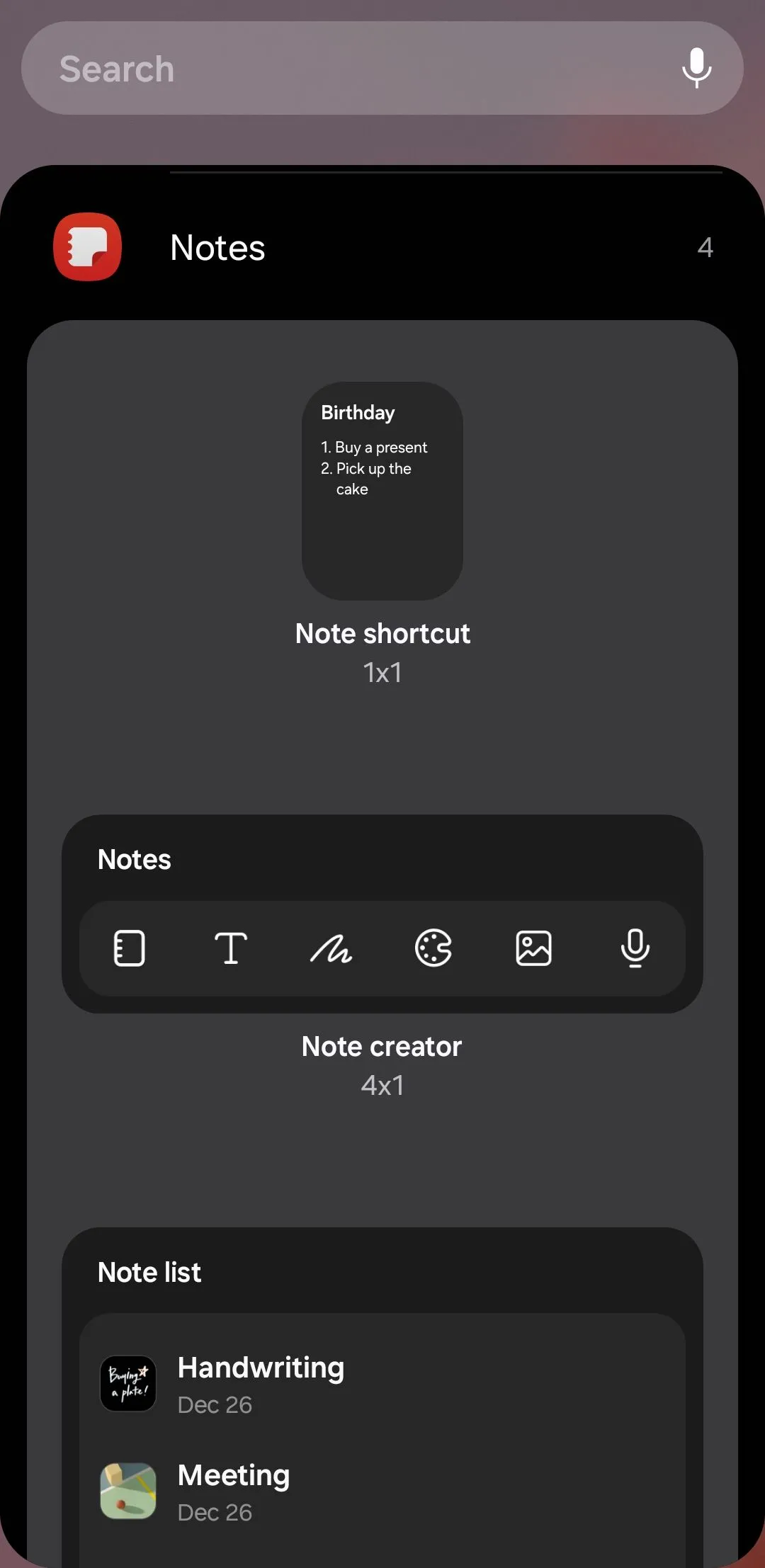 Tùy chọn widget Samsung Notes để tạo ghi chú và hiển thị danh sách
Tùy chọn widget Samsung Notes để tạo ghi chú và hiển thị danh sách
4. Gọi Nhanh và Danh Bạ Yêu Thích
Bạn còn nhớ tính năng “speed dial” (gọi nhanh) trên các điện thoại cũ không? Widget “Gọi Nhanh” của Google Contacts chính là phiên bản hiện đại và tinh gọn của tính năng thiết yếu đó. Tôi đã thêm một widget gọi nhanh lên màn hình chính, cho phép tôi gọi vợ chỉ với một chạm duy nhất.
Ngoài ra, tôi cũng sử dụng widget “Yêu thích” từ ứng dụng Danh bạ. Widget này hiển thị tất cả các liên hệ quan trọng mà tôi đã đánh dấu sao (starred contacts) ở một vị trí tiện lợi, giúp truy cập nhóm người thân cận dễ dàng mà không cần phải mở ứng dụng Danh bạ.
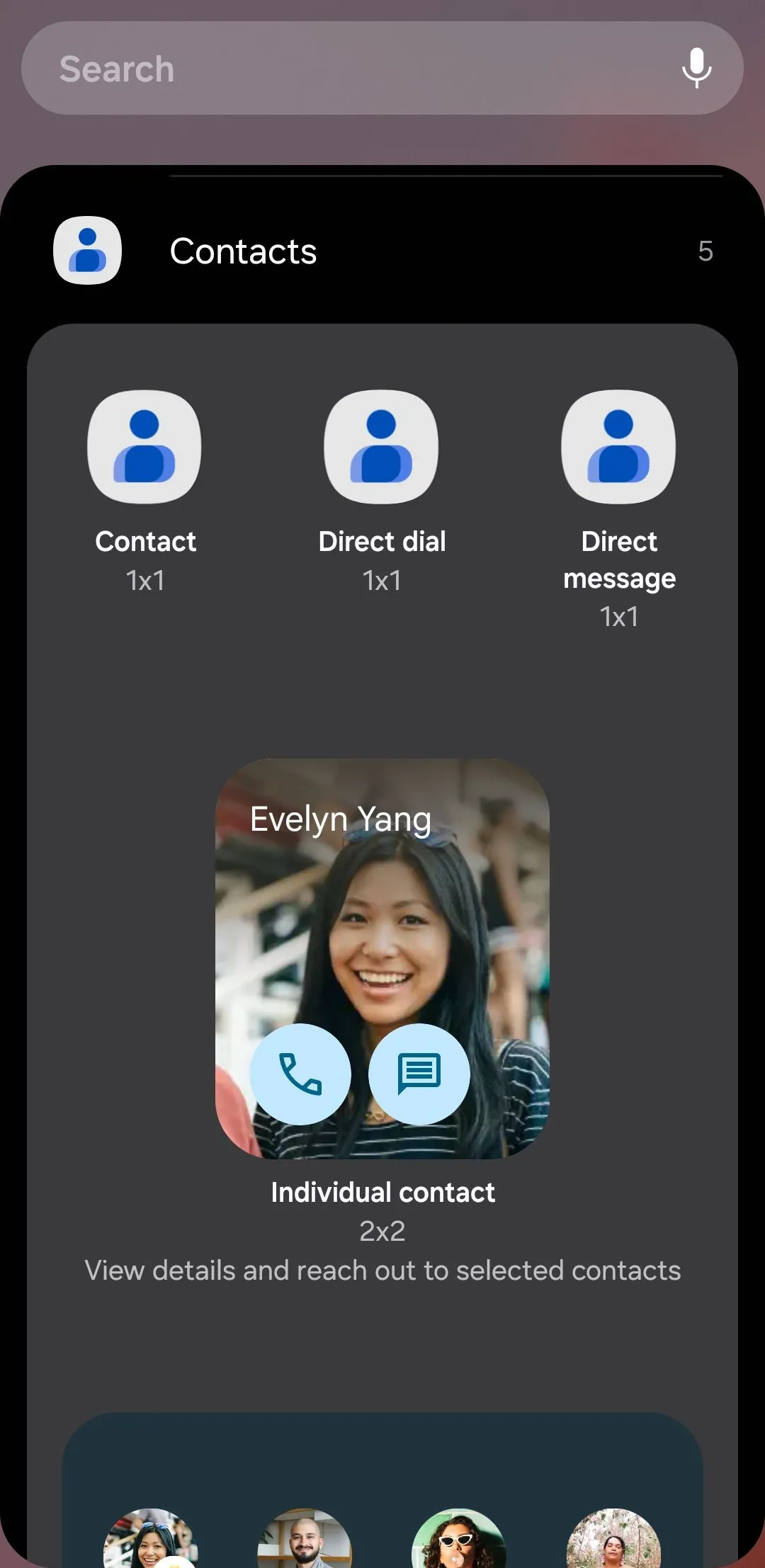 Widget gọi nhanh và danh bạ yêu thích của Google Contacts trên Android
Widget gọi nhanh và danh bạ yêu thích của Google Contacts trên Android
5. Phím Tắt Google Chrome
Mặc dù widget tìm kiếm của Google – được cài đặt sẵn trên mọi điện thoại Android – rất hữu ích cho các truy vấn nhanh, tôi đã thay thế nó bằng widget phím tắt của Chrome.
Widget tìm kiếm của Google hiệu quả cho các câu hỏi, nhưng một điểm tôi không thích là khi nhấp vào một liên kết trang web từ kết quả tìm kiếm Google, nó sẽ mở trong một trình duyệt ứng dụng. Tôi ưu tiên sự linh hoạt và các tính năng của trình duyệt Google Chrome đầy đủ, và widget phím tắt của Chrome mang lại điều đó.
Bằng cách sử dụng tùy chọn tìm kiếm Google trong widget Chrome, tôi có thể thực hiện tìm kiếm trực tiếp trong trình duyệt. Widget này cũng cung cấp tùy chọn để mở cửa sổ ẩn danh khi tôi muốn duyệt web riêng tư hơn. Hơn nữa, nếu tôi muốn giải trí nhanh, widget Chrome còn cho phép tôi chơi trò chơi khủng long Dino cổ điển.
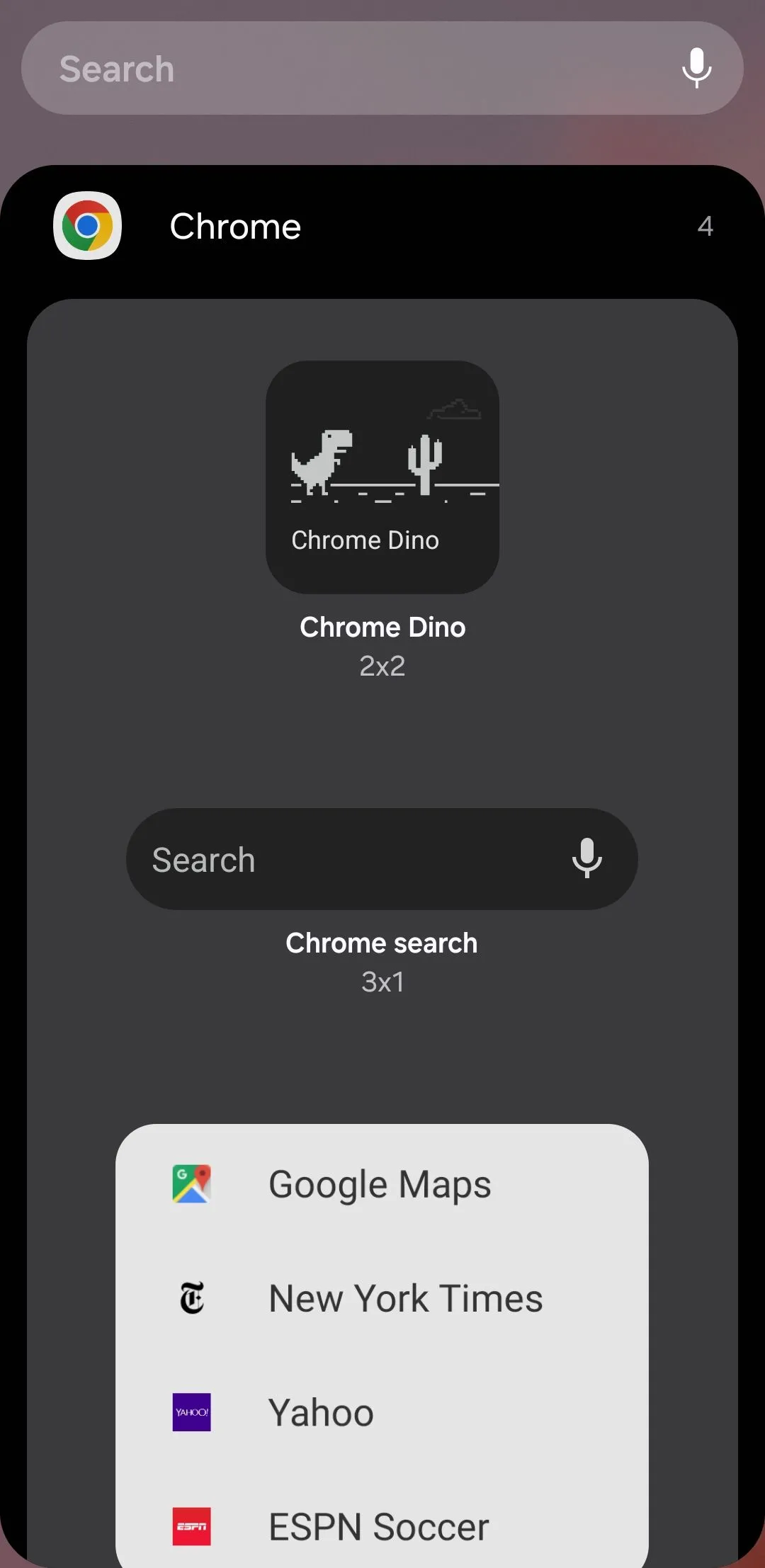 Các phím tắt và tùy chọn tìm kiếm của widget Chrome trên điện thoại Android
Các phím tắt và tùy chọn tìm kiếm của widget Chrome trên điện thoại Android
6. ChatGPT
Trong những trường hợp tìm kiếm đơn giản trên Google không đủ, tôi tin cậy vào widget của ChatGPT để nhận câu trả lời nhanh, giải thích chi tiết và ý tưởng sáng tạo. Tôi có thể sử dụng tùy chọn văn bản tiêu chuẩn để hỏi bất cứ điều gì mình cần, hoặc nếu muốn thuận tiện hơn, tôi chọn tùy chọn giọng nói để nhận phản hồi rảnh tay.
Ngoài ra còn có tùy chọn hình ảnh, mà tôi thỉnh thoảng sử dụng khi cần làm rõ một bức ảnh hoặc muốn thảo luận về các chi tiết trực quan. Đây là một công cụ AI vô cùng mạnh mẽ, được tích hợp trực tiếp vào màn hình chính của bạn.
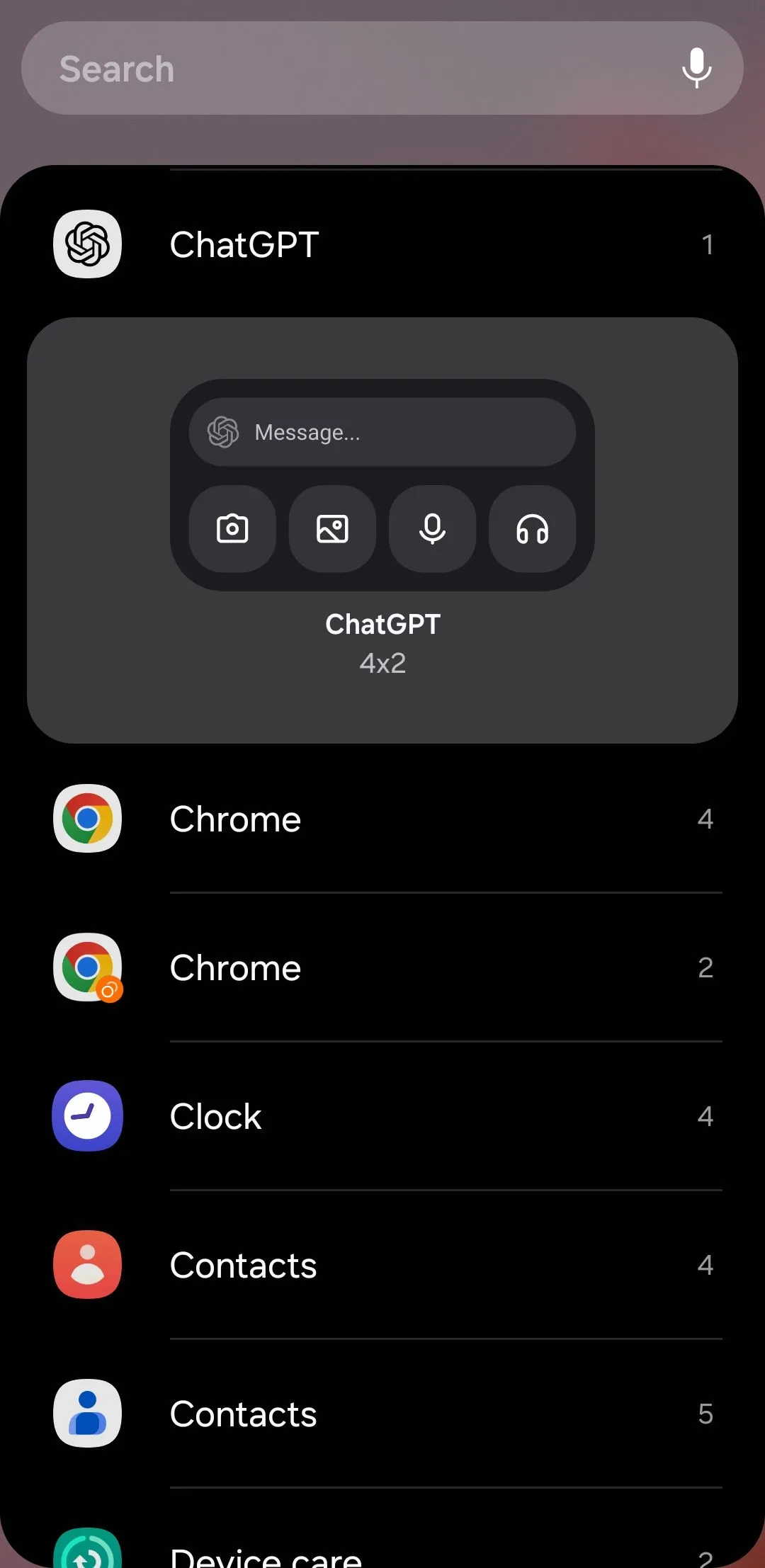 Widget ChatGPT trên màn hình chính của điện thoại Android
Widget ChatGPT trên màn hình chính của điện thoại Android
7. Digital Wellbeing (Sức Khỏe Kỹ Thuật Số)
Là một người thường xuyên dán mắt vào điện thoại, tôi luôn cố gắng theo dõi thời gian sử dụng màn hình của mình. Việc có widget Digital Wellbeing của Google trên màn hình chính thứ hai cho phép tôi theo dõi điều này mà không cần liên tục mở ứng dụng.
Điều tôi thích nhất ở tiện ích này là nó còn hiển thị ba ứng dụng tôi sử dụng nhiều nhất, cùng với thời gian dành cho mỗi ứng dụng. Điều này khá tiện lợi vì nó giúp tôi nhìn lại xem mình đã tập trung vào đâu trong suốt cả ngày và điều chỉnh thói quen sử dụng điện thoại nếu cần.
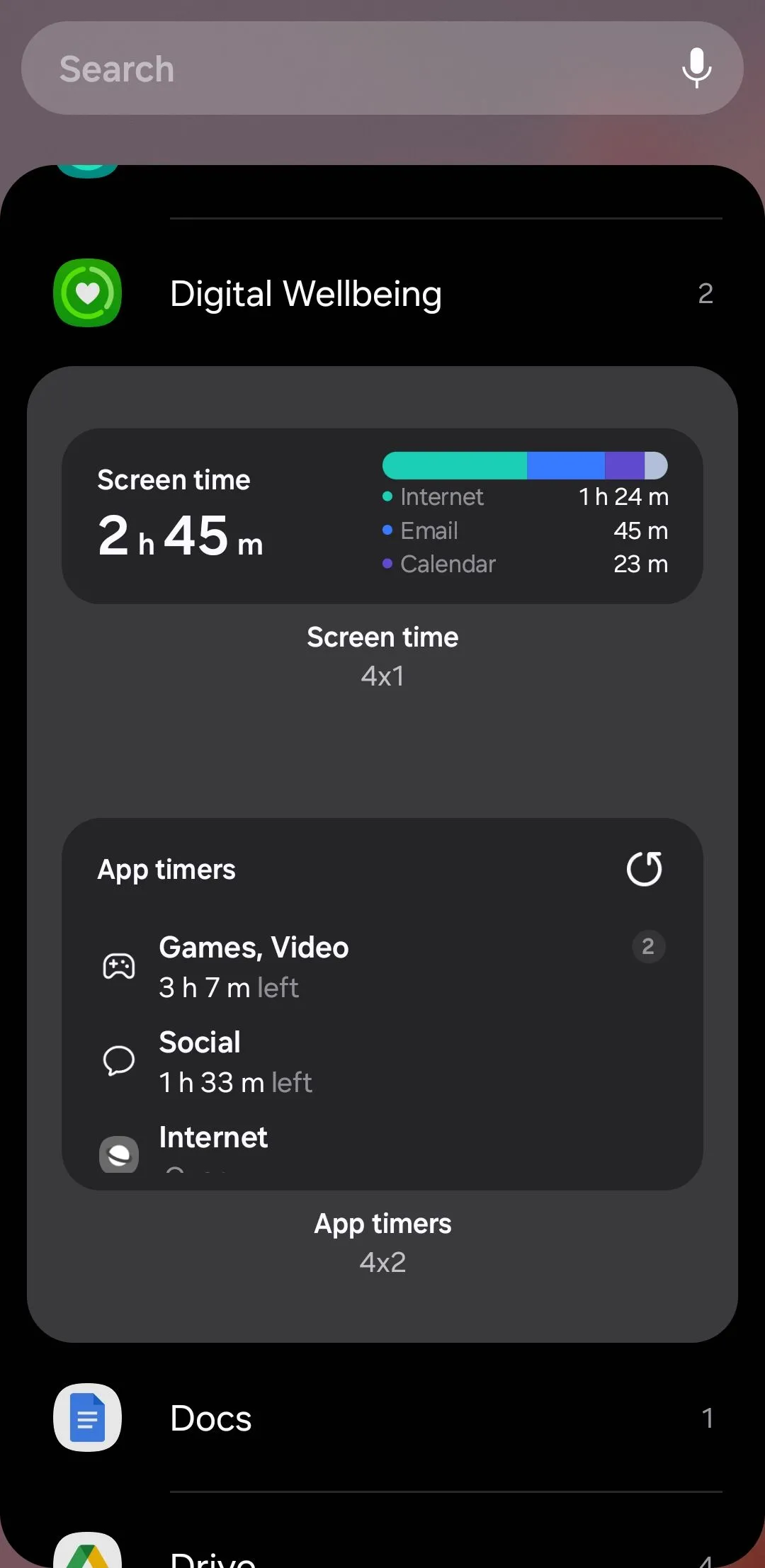 Widget Digital Wellbeing hiển thị thời gian sử dụng ứng dụng hàng đầu trên Android
Widget Digital Wellbeing hiển thị thời gian sử dụng ứng dụng hàng đầu trên Android
8. Google Maps (Giao Thông Lân Cận)
Mặc dù Google Maps cung cấp các tuyến đường tối ưu dựa trên tình hình giao thông, tôi thường bỏ qua nó với những tuyến đường quen thuộc khi đi làm hoặc đến cửa hàng tạp hóa. Thay vào đó, tôi dựa vào widget “Giao Thông Lân Cận” của Google Maps, tiện ích này cung cấp thông tin cập nhật giao thông thời gian thực cho khu vực xung quanh.
Chỉ cần một cái liếc mắt, tôi có thể biết liệu đường cao tốc có thông thoáng hay có ùn tắc phía trước, từ đó đưa ra quyết định có nên khởi hành sớm hơn, chọn tuyến đường thay thế hay tạm hoãn chuyến đi.
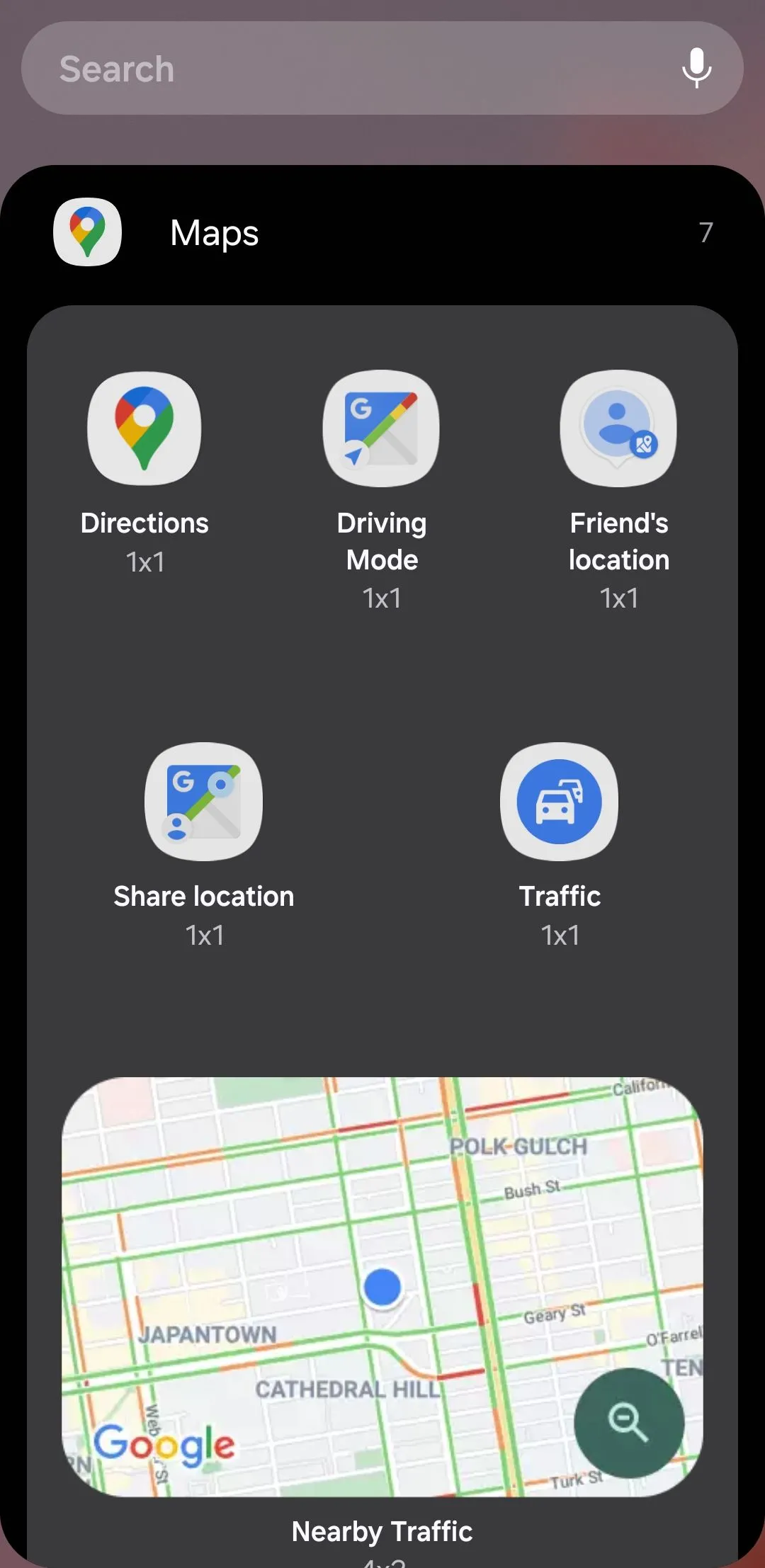 Widget Google Maps hiển thị tình hình giao thông lân cận trên màn hình Android
Widget Google Maps hiển thị tình hình giao thông lân cận trên màn hình Android
9. Chăm Sóc Thiết Bị (Device Care)
Để giữ cho điện thoại Samsung Galaxy của tôi hoạt động trơn tru, tôi sử dụng widget “Chăm Sóc Thiết Bị” để xem các ứng dụng đang tiêu thụ bao nhiêu bộ nhớ. Điều này đặc biệt hữu ích khi điện thoại của tôi cảm thấy chậm chạp hoặc các ứng dụng bắt đầu gặp trục trặc. Widget này cũng có một nút tối ưu hóa, cho phép tôi giải phóng bộ nhớ chỉ với một chạm.
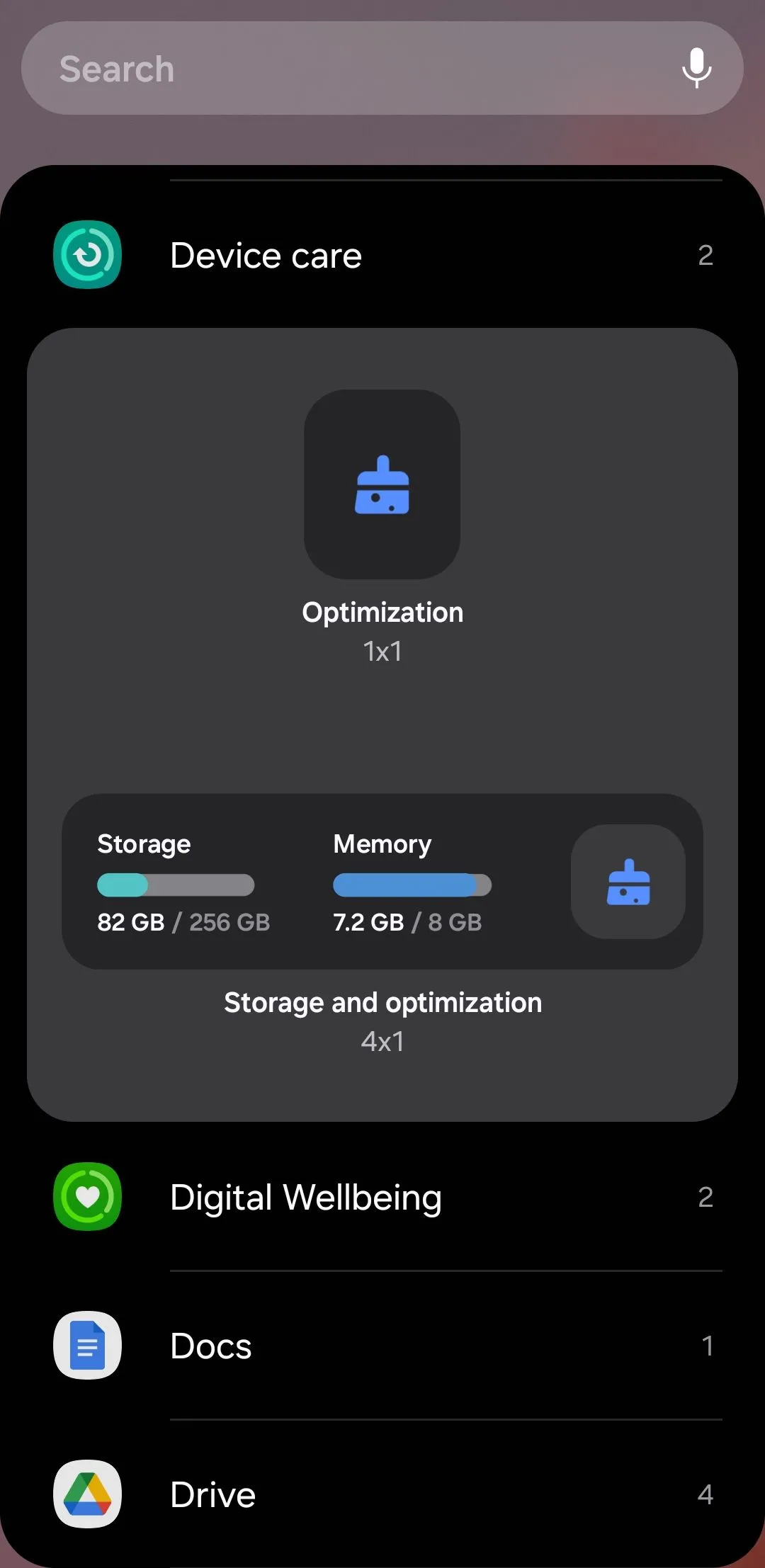 Tùy chọn widget Device Care để kiểm tra bộ nhớ và tối ưu hóa điện thoại Android
Tùy chọn widget Device Care để kiểm tra bộ nhớ và tối ưu hóa điện thoại Android
Hầu hết các điện thoại Android với giao diện tùy chỉnh đều cung cấp các widget tương tự như Chăm Sóc Thiết Bị của One UI. Tuy nhiên, nếu điện thoại của bạn thiếu tính năng này, bạn có thể tải xuống ứng dụng G-CPU, ứng dụng này cung cấp chức năng tương tự.
10. Chế Độ và Thói Quen (Modes and Routines)
Tôi dựa vào tính năng “Chế Độ và Thói Quen” của Samsung cho một số tác vụ. Ví dụ, tôi đã thiết lập một thói quen khi ra ngoài mà tự động tắt Wi-Fi, bật dịch vụ định vị và điều chỉnh âm lượng điện thoại cho việc sử dụng ngoài trời.
Ngoài ra, tôi đã tạo một thói quen tập trung, tiện ích này sẽ chuyển điện thoại của tôi sang chế độ Không làm phiền, tăng âm lượng và phát danh sách nhạc yêu thích – tạo môi trường lý tưởng để tập trung.
Với widget “Chế Độ và Thói Quen” trên màn hình chính, tôi có thể kích hoạt và kết thúc các thói quen này chỉ bằng một chạm, giúp việc chuyển đổi cài đặt dựa trên nhu cầu của tôi trở nên thuận tiện hơn.
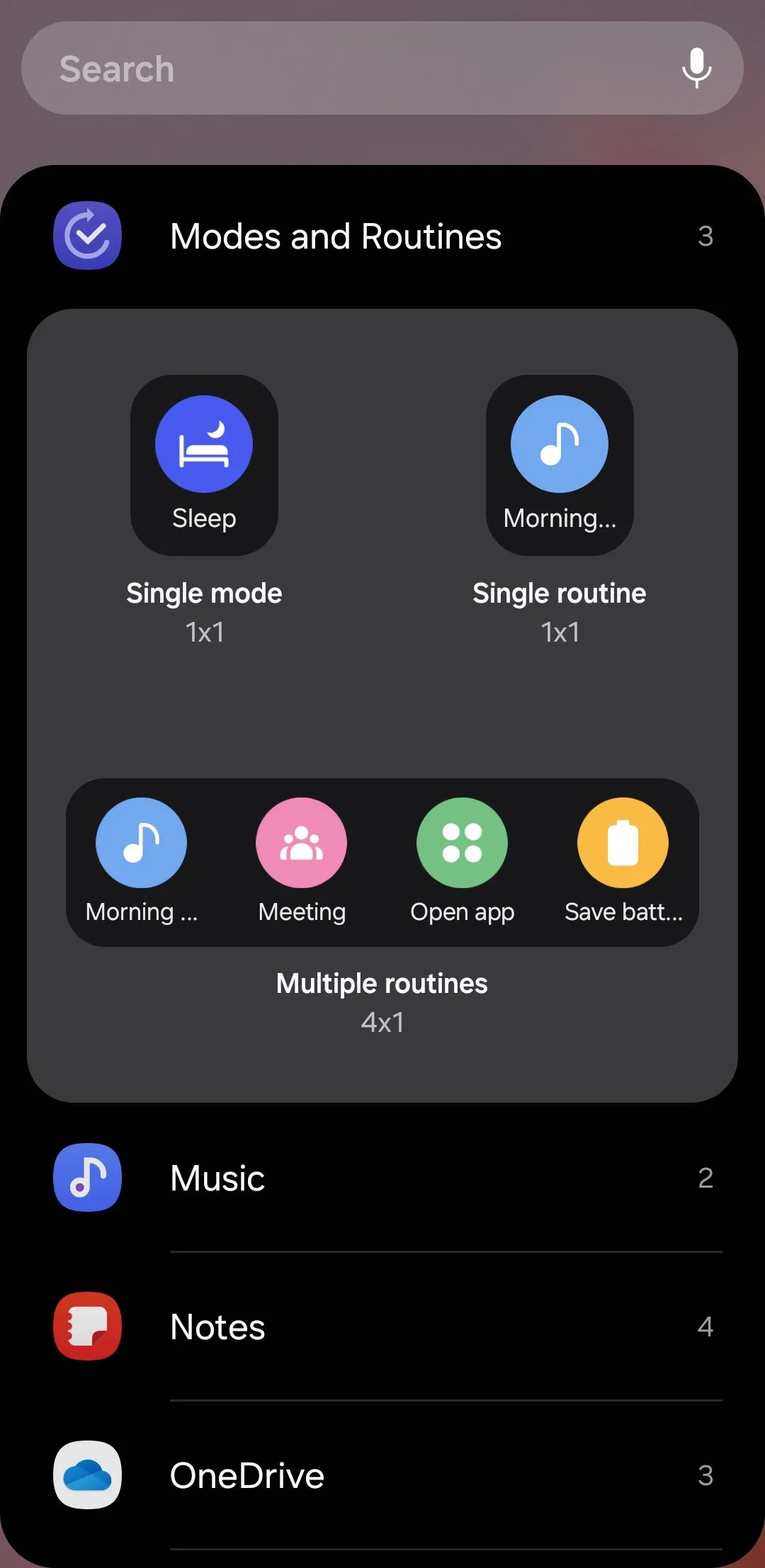 Widget Chế độ và Thói quen của Samsung One UI trên màn hình điện thoại
Widget Chế độ và Thói quen của Samsung One UI trên màn hình điện thoại
Sở hữu những widget này trên màn hình chính nâng tầm trải nghiệm Android của tôi lên một cấp độ hoàn toàn mới. Điều tôi đánh giá cao nhất ở điện thoại Samsung Galaxy của mình là khả năng xếp chồng các widget, giúp tôi tiết kiệm rắc rối khi chuyển đổi giữa các màn hình chính khác nhau. Với mọi thứ tôi cần chỉ cách một cú chạm, điện thoại của tôi trở nên hiệu quả, ngăn nắp và được tùy chỉnh hoàn hảo theo thói quen hàng ngày.
Bạn có widget Android yêu thích nào khác mà bạn không thể sống thiếu không? Hãy chia sẻ kinh nghiệm của bạn trong phần bình luận bên dưới nhé!